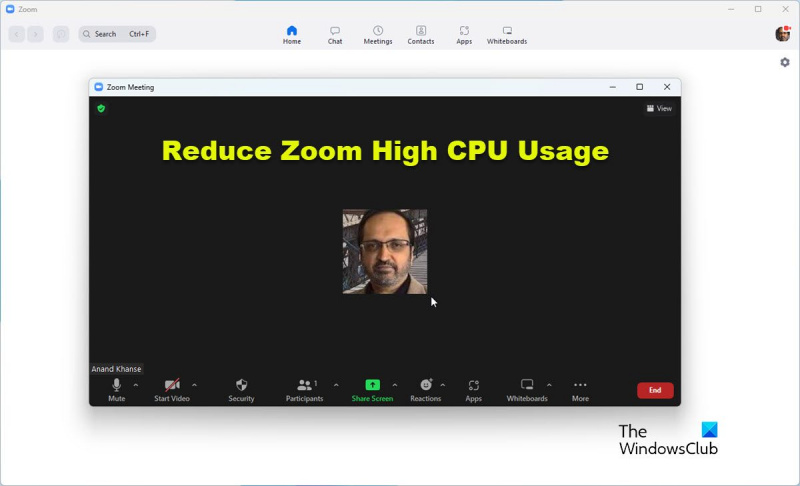Ja regulāri izmantojat tālummaiņu, iespējams, esat pamanījis, ka tas var nedaudz izmantot resursus. Šajā rakstā mēs parādīsim, kā samazināt Zoom lielo CPU lietojumu. Tālummaiņa ir lielisks video konferenču rīks, taču tas var nedaudz izmantot resursus. Ja pamanāt, ka, izmantojot tālummaiņu, datora centrālā procesora lietojums ir straujš, varat veikt dažas darbības, lai samazinātu tās ietekmi. Vispirms pārliecinieties, vai izmantojat jaunāko Zoom versiju. Ir zināms, ka vecākas programmatūras versijas ir resursietilpīgākas. Varat meklēt atjauninājumus, atverot lietojumprogrammu Tālummaiņa un dodoties uz Palīdzība > Pārbaudīt atjauninājumus. Ja pēc tālummaiņas atjaunināšanas joprojām redzat augstu CPU lietojumu, mēģiniet mainīt video izšķirtspēju. Pēc noklusējuma tālummaiņa izmantos jūsu datora Full HD izšķirtspēju (1920x1080). Tomēr varat to pazemināt, lai ietaupītu CPU jaudu. Lai to izdarītu, atveriet programmu Tālummaiņa un dodieties uz Iestatījumi > Video. Nolaižamajā izvēlnē Video izšķirtspēja atlasiet zemāku izšķirtspēju. Visbeidzot, ja joprojām redzat augstu CPU lietojumu, varat mēģināt pilnībā atspējot videoklipu. Tas acīmredzami padarīs tālummaiņu mazāk noderīgu, taču, ja to izmantojat tikai audio konferencēm, tas var ietaupīt nedaudz CPU enerģijas. Lai to izdarītu, atveriet programmu Tālummaiņa un dodieties uz Iestatījumi > Video. Sadaļā Video iestatījumi noņemiet atzīmi no opcijas Iespējot video. Šie ir tikai daži padomi, kas palīdzēs samazināt Zoom lielo CPU lietojumu. Ja problēmas joprojām pastāv, iespējams, vēlēsities sazināties ar Zoom atbalsta dienestu, lai saņemtu papildu palīdzību.
Vai jūsu lietotne Zoom izmanto daudz CPU, atmiņas un citu datora resursu? Ja jā, tad šajā ierakstā mēs jums parādīsim, kā Samaziniet tālummaiņas lielo CPU izmantošanu . Tālummaiņa nav viegla lietojumprogramma, un tā darbības laikā patērē daudz sistēmas resursu. Visi šie resursi izraisa augstu CPU izmantošanu sistēmā.

Kā samazināt tālummaiņas lielo CPU lietojumu
Ja lietojat tālummaiņu, jums ir augsts CPU lietojums, šeit ir daži padomi, kas palīdzēs atrisināt problēmu.
- IZSLĒDZIET KAMERU
- Neizmantojiet virtuālos fonus un filtrus
- Nepierakstiet tikšanās
- Atspējot aparatūras paātrinājumu
- Automātiski izslēdzieties un noregulējiet mikrofona skaļumu
1] IZSLĒDZIET kameru
Ja tālummaiņa izraisa lielu CPU lietojumu, visvairāk resursu izmanto kamera. Varat izslēgt kameru, lai to ietaupītu, un CPU lietojums uzreiz samazināsies. Kameras atspējošanas procedūra lietotnei Zoom ir šāda:
- Ar peles labo pogu noklikšķiniet uz Sāciet pogu un atlasiet Iestatījumi no loga.
- Iestatījumu logā dodieties uz Privātums un drošība cilni sarakstā kreisajā pusē.
- Labajā rūtī atlasiet Kamera zem Atļautās lietotnes .
- Ritiniet uz leju līdz to lietotņu sarakstam, kuru lietošanai nepieciešama atļauja Kamera un pagriezties IZSLĒGTS slēdzis, kas saistīts ar Palielināt paziņojums, apgalvojums.
2] Neizmantojiet virtuālo fonu un filtrus
Virtuālie foni un filtri var ievērojami palielināt sistēmas lietojumu. Ja lietotnes Zoom dēļ tiek izmantots liels CPU, mēģiniet atspējot virtuālo fonu un filtrus, kā norādīts tālāk.
- atvērts Palielināt paziņojums, apgalvojums.
- Noklikšķiniet uz sava profila attēla.
- Izvēlieties Iestatījumi no izvēlnes.
- Iet uz Fons un efekti cilni sarakstā kreisajā pusē.
- Labajā rūtī atlasiet Neviens abiem virtuālie foni un Virtuālie filtri .
3] Nereģistrējiet sanāksmes
Lai ierakstītu sapulces vai video, izmantojot tālummaiņu, ir nepieciešami papildu sistēmas resursi. Ekrāna kopīgošanas ierakstīšanas opcija ir iespējota pēc noklusējuma. Runājot par video kopumā, jums ir iespēja to ierakstīt. Neierakstiet video. Kas attiecas uz noklusējuma ekrāna koplietošanas ierakstīšanas opcijas atspējošanu, procedūra ir šāda:
- Noklikšķiniet uz sava profila attēla.
- Izvēlieties Iestatījumi no izvēlnes.
- Iet uz Ierakstīšana cilni sarakstā kreisajā pusē.
- Labajā rūtī noņemiet atzīmi no izvēles rūtiņas, kas saistīta ar Video ierakstīšana ekrāna koplietošanas laikā.
4] Atspējot aparatūras paātrinājumu
Aparatūras paātrinājums ietekmē video un audio kvalitāti lietotnē. Tomēr tas patērē ievērojamus sistēmas resursus. Lai samazinātu CPU lietojumu, varat atspējot aparatūras paātrinājumu lietotnei Tālummaiņa. Procedūra ir šāda:
- Noklikšķiniet uz sava profila attēla.
- Izvēlieties Iestatījumi no izvēlnes.
- Iet uz video cilni sarakstā kreisajā pusē.
- Izvēlieties Papildu .
- Zem Izmantojiet aparatūras paātrinājumu , notīriet visas izvēles rūtiņas.
5] Atspējot automātisko mikrofona skaļuma regulēšanu
Opcija “Automātiski pielāgot mikrofona skaļumu” var būt problemātiska tādā nozīmē, ka tā palielinās CPU lietojumu. Varat to izslēgt šādi:
- Noklikšķiniet uz sava profila attēla.
- Izvēlieties Iestatījumi no izvēlnes.
- Iet uz Audio cilni sarakstā kreisajā pusē.
- Noņemiet atzīmi no izvēles rūtiņas, kas saistīta ar Automātiski regulējiet mikrofona skaļumu .
Vai tālummaiņai pietiek ar 4 GB RAM?
4 GB RAM ir pietiekami, lai palaistu Zoom. Tomēr lietojumprogramma var sastingt vai palēnināties. Ja jūs jauninātu uz 8 GB RAM, tas būtu labāk. Šajā gadījumā visi ar tālummaiņu saistītie elementi darbosies nevainojami.
Vai tālummaiņai pietiek ar i3?
Jā, i3 ir pietiekami labs priekš tālummaiņas. Galvenā prasība ir viena kodola procesors, un jaunākajās i3 versijās ir 2 kodoli. Taču svarīgi ir arī citi parametri, piemēram, tīkla ātrums, vieta cietajā diskā, operatīvā atmiņa utt.
Vai tālummaiņa ir bez maksas?
Personīgai lietošanai apsveriet iespēju bez maksas izmantot tālummaiņu. Pamatā vienai sapulcei varat pievienot līdz 40 lietotājiem, izmantojot bezmaksas Zoom versiju. Profesionālā versija būs nepieciešama tikai lieliem uzņēmumiem, kas organizē lielas konferences.
Tālummaiņa tikai 40 minūtes?
40 minūtes ir maksimālais sesijas laiks bezmaksas versijā, izmantojot Zoom sapulci. Parasti tas ir pietiekami daudz laika darba sapulcei, pēc kuras varat sākt citu tikšanos, ja nepieciešams. Maksas Zoom versija nodrošina ilgākas sanāksmes.